Zaboravite na KDE i Gnome, na scenu stupa novo desktop okruženje, kreirano sa BSD platformom na umu. Njegovo ime je Lumina i poseduje mnoge jedinstvene karakteristike koje bi korisnici Linuxa svakako trebali uzeti u razmatranje. Pre svega, radi se o Qt5 desktop okruženju koje je lagano i efikasno, što znači da može funkcionisati na praktično bilo kom računaru. Pored toga, nudi i odličnu ZFS integraciju, što omogućava jednostavno vraćanje sistema datoteka i još mnogo toga. Lumina ima mnogo toga da ponudi i zbog toga privlači sve veću pažnju. Ako se pitate šta je to što Lumina desktop čini tako posebnim, imamo dobre vesti: uz malo truda, možete instalirati Lumina desktop okruženje sa BSD-a na Linux. Za neke Linux distribucije, to može biti komplikovan proces, ali se na kraju svakako isplati, posebno ako tražite nešto drugačije.
U ovom vodiču ćemo detaljno objasniti kako da kompajlirate TrueOS Lumina desktop okruženje i da ga pokrenete na svim popularnim Linux distribucijama, kao i na nekim manje poznatim.
Instalacija
Proces instalacije Lumine na Linux varira u zavisnosti od operativnog sistema. Razlog tome je što Lumina izvorno nije dizajnirana za Linux, već za BSD platformu. Zbog toga, za njeno funkcionisanje obično je neophodno kompajliranje, na ovaj ili onaj način.
Fedora
Fedora Linux je trenutno jedna od retkih popularnih Linux distribucija koja nudi Lumina desktop okruženje u svom repozitorijumu. Instalirajte ga na vaš sistem pomoću sledeće komande:
sudo dnf install lumina-desktop
OpenSUSE
Instalacija Lumine na OpenSUSE-u je relativno jednostavna zahvaljujući OpenSUSE Build Service-u. Posetite ovu stranicu, izaberite verziju vašeg SUSE operativnog sistema i kliknite na dugme „install“.
Napomena: Obavezno uključite opciju „prikaži nestabilne pakete“.
Arch Linux
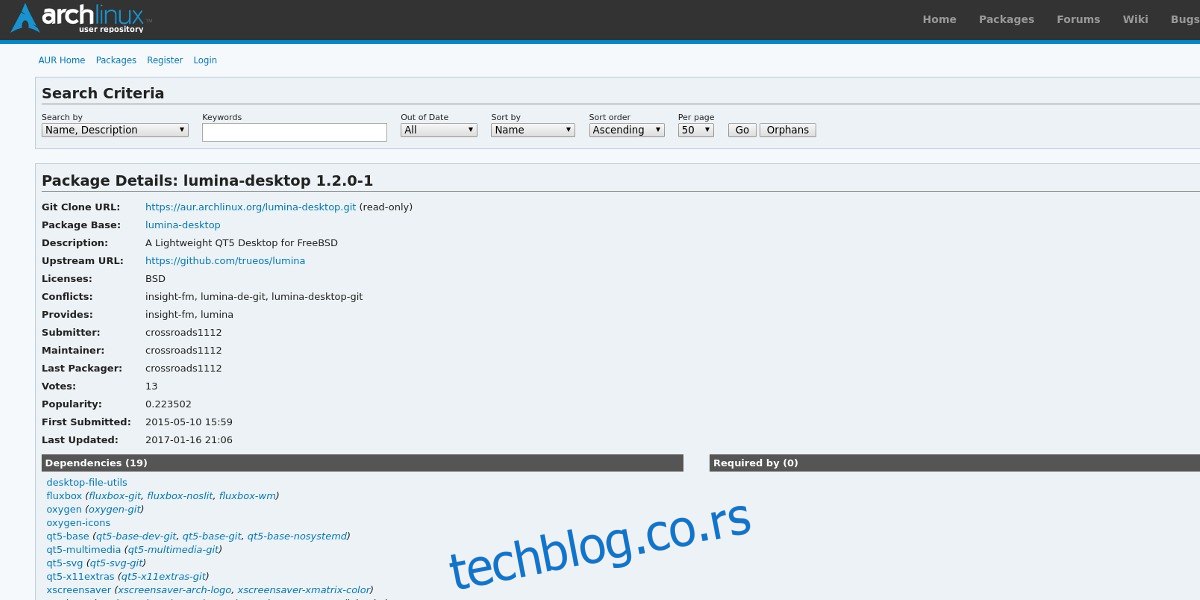
Kao i većina softvera, izvorni kod Lumine je besplatno dostupan na Arch Linux-u. Korisnici Arch-a mogu lako instalirati ovo desktop okruženje, ali za to je potrebno preuzeti AUR paket, kompajlirati ga i zatim koristiti. Za sada, nema planova za dodavanje Lumine u glavne repozitorijume.
Preuzmite najnoviju verziju i kompajlirajte je da biste je pokrenuli na svom Arch sistemu. Alternativno, možete koristiti vaš omiljeni AUR pomoćnik.
Kompajliranje za Ubuntu i Debian
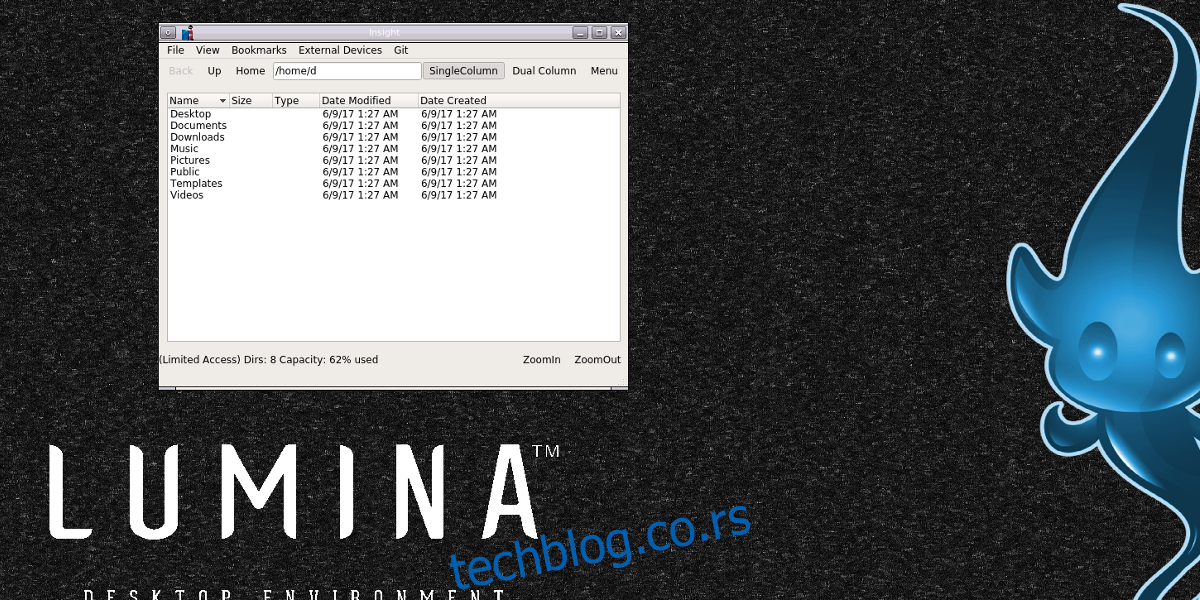
Pre nego što počnete sa kompajliranjem Lumine, potrebno je instalirati određene alate i biblioteke. Ovo su neophodne komponente za kompajliranje izvornog koda. Instalirajte ih na vaš sistem tako što ćete otvoriti terminal i uneti sledeće komande:
sudo apt install git
sudo apt-get install build-essential git qt5-default qttools5-dev-tools libqt5gui5 qtmultimedia5-dev libqt5multimediawidgets5 libqt5network5 libqt5svg5-dev libqt5x11extras5-dev libxcb-icccm4-dev libxcb-ewmh-dev libxcb-composite0-dev libxcb-damage0-dev libxcb-util0-dev libphonon-dev libxcomposite-dev libxdamage-dev libxrender-dev libxcb-image0-dev libxcb-screensaver0-dev qtdeclarative5-dev fluxbox kde-style-oxygen xscreensaver xbacklight alsa-utils acpi numlockx pavucontrol xterm sysstat
Nakon instalacije neophodnih komponenti, preuzmite izvorni kod sa GitHub-a i uđite u direktorijum:
git clone https://github.com/trueos/lumina.git;cd lumina
Sada ćemo objasniti kako da kompajlirate izvorni kod na Debianu i Ubuntuu. Imajte na umu da ovaj proces može potrajati. Budite strpljivi.
Uputstva za Debian
Kompajliranje na Debianu zahteva specifičan flag u qmake-u. Pokrenite qmake kompajler sa:
qmake LINUX_DISTRO=Debian
Zatim, instalirajte Lumina desktop okruženje na vaš Debian računar koristeći make:
make
sudo make install
Uputstva za Ubuntu
Da biste kompajlirali Lumina desktop na Ubuntuu, pokrenite qmake komandu:
qmake
Kada kompajler završi, koristite make da biste ga instalirali u sistem:
make
sudo make install
Kompajliranje za druge Linux distribucije
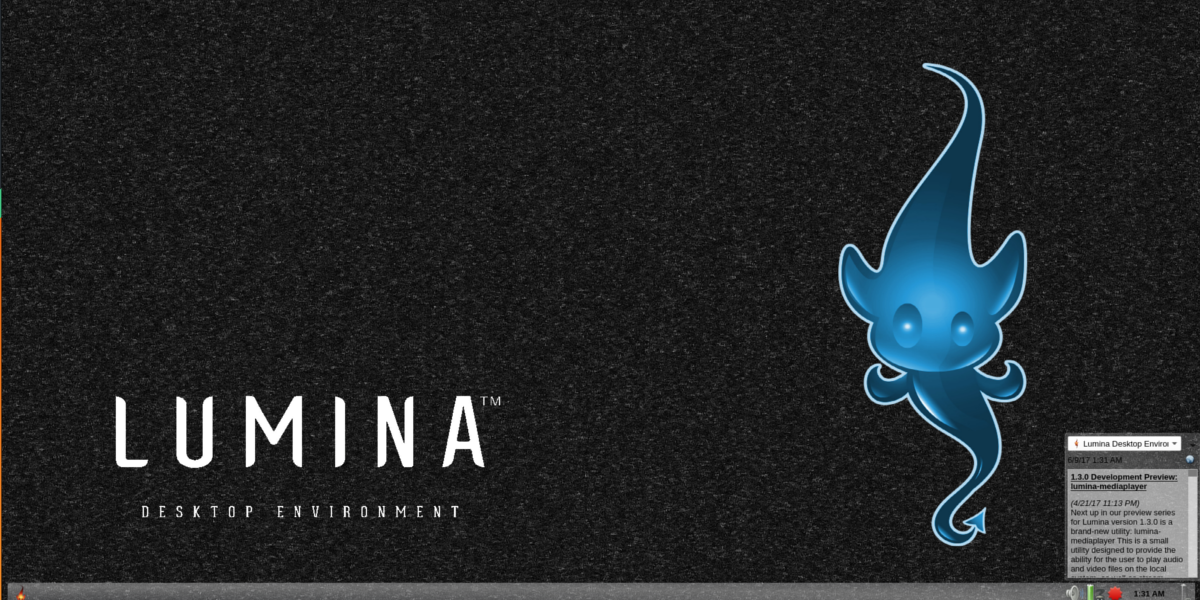
Korisnici mogu kompajlirati Luminu na gotovo svakom operativnom sistemu koji koristi Linux, ako prate uputstva. Nažalost, svaki Linux operativni sistem je veoma različit (različiti nazivi paketa i načini instalacije), tako da je nemoguće dati detaljna uputstva za sve. Umesto toga, ako želite da pokrenete Lumina desktop okruženje, najbolje je da posetite GitHub stranicu programera.
Stranica za razvoj Lumine pruža generalna uputstva o tome kako kompajlirati izvorni kod od nule. Pronađite je ovde.
Prijava u Luminu
Nakon što ste kompajlirali i instalirali izvorni kod na Linux, vreme je da se prijavite. Kako to da uradite? Da biste se prijavili na Lumina desktop, odjavite se iz trenutnog okruženja. Zatim, potražite vaš DM (display manager).
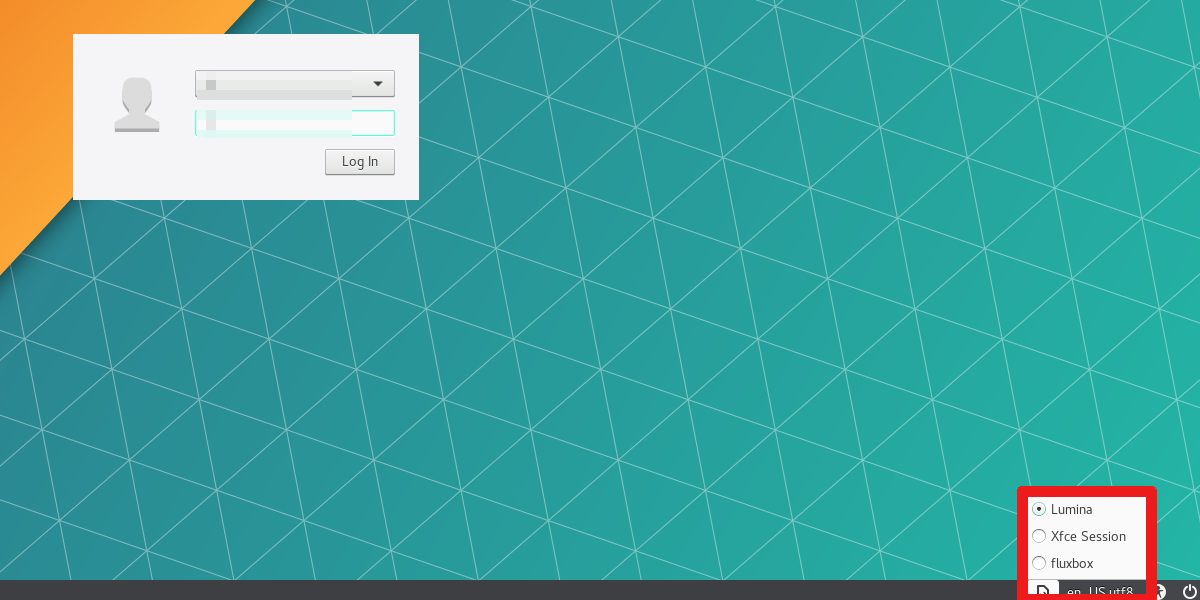
Napomena: Postoji mnogo različitih DM-ova na Linux-u i svi izgledaju malo drugačije. Zbog toga, uputstva za prijavu moraju biti opšta kako bi obuhvatila sve. Kada ste na ekranu za prijavu, potražite opciju „sesija“. Ako ne možete pronaći opciju „sesija“, najbolji način da je pronađete je da potražite nešto što prikazuje vaše trenutno desktop okruženje.
Na primer, ako koristite Mate desktop, pisaće „Mate“. Ako koristite KDE Plasma, padajući meni sesija će prikazati „Plasma“ i tako dalje.
Kliknite na meni sesije, potražite „Lumina“ i kliknite na nju. Zatim, jednostavno kliknite na svog korisnika i prijavite se!
Zaključak
Iako postoji veliki broj desktop okruženja koje možete izabrati na Linuxu, Lumina je dobrodošao dodatak. Fokus na korisnike koji su upućeni u tehnologiju, kao i dobre performanse, predstavljaju osveženje, s obzirom na to da se mali broj desktop okruženja kreće u tom pravcu.
Instalacija Lumine može biti zahtevna za neke, ali ako to znači dobijanje desktop okruženja koje korisnicima nudi alate koje ne mogu pronaći u drugim okruženjima, onda se svakako isplati.